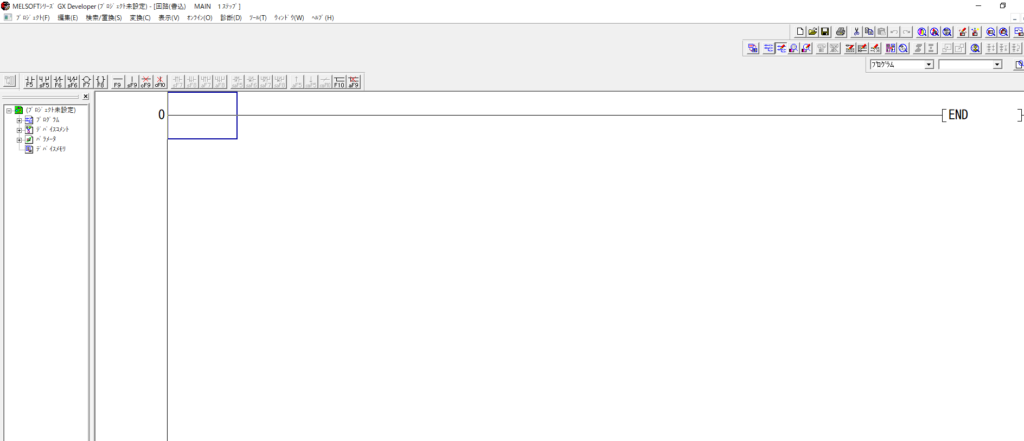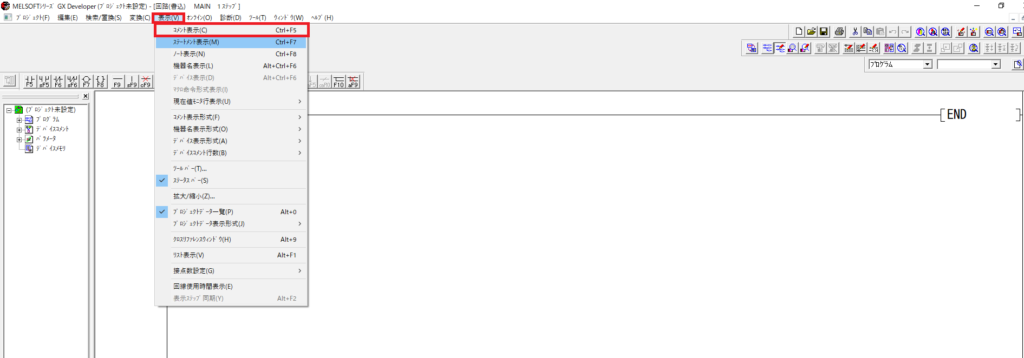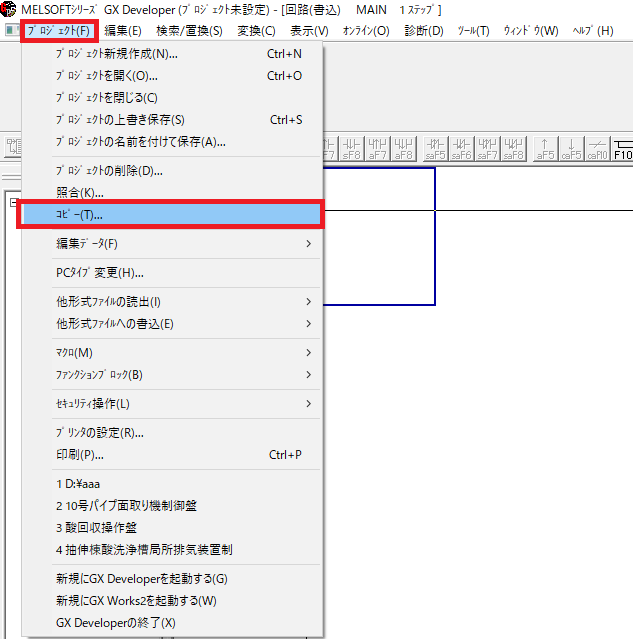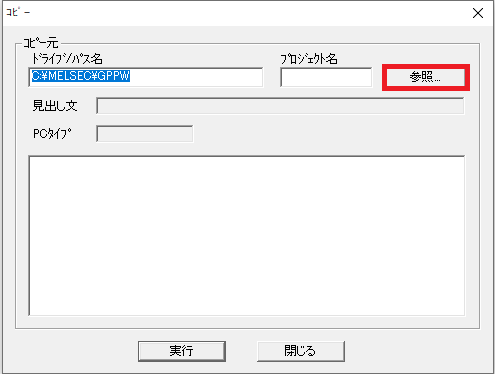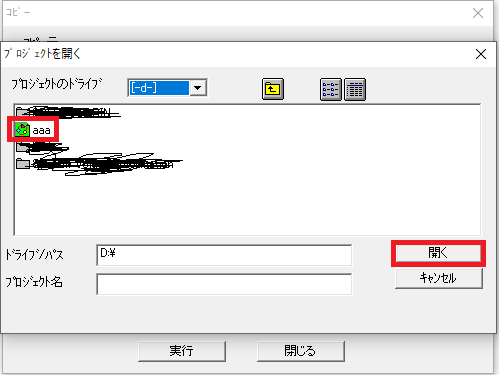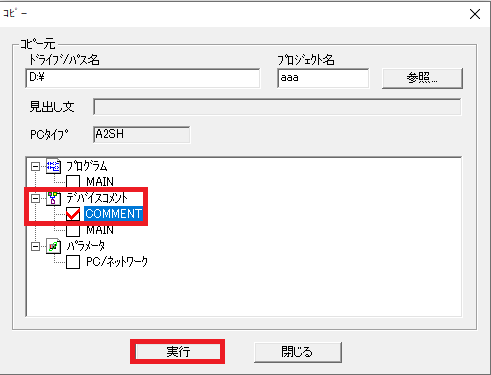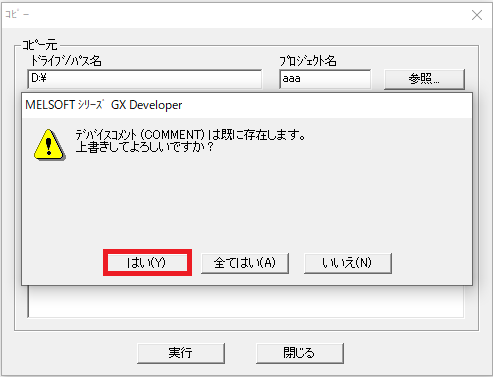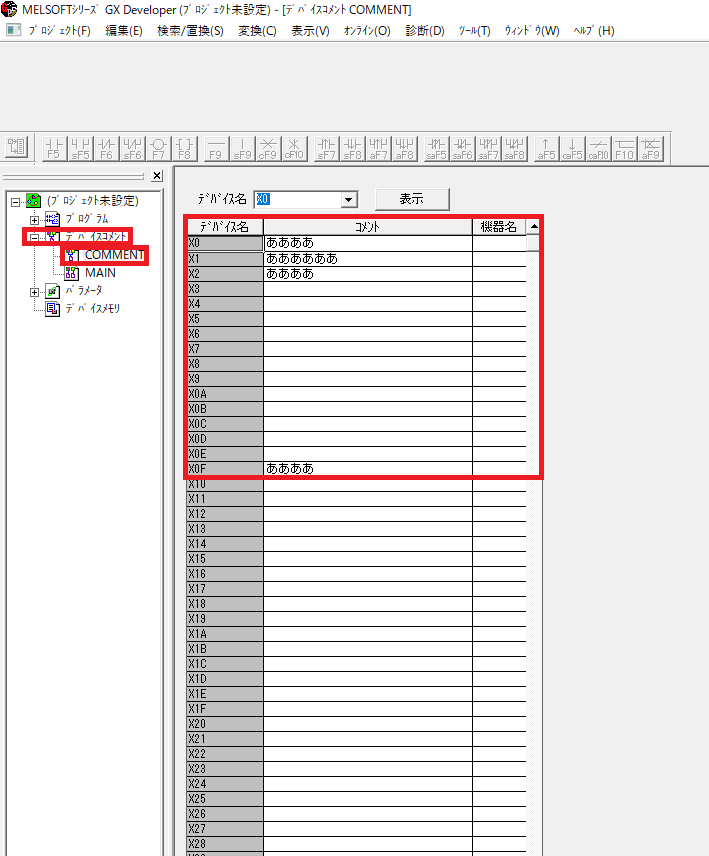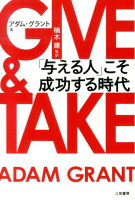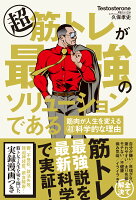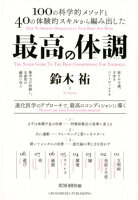子供のころに、公園のブランコの周りにある柵の上で歩いていた時に、足を踏み外して股間に当たって身動きできなかったことがありますか?

僕はあります。その時一緒に遊んでいた弟が家から母親を連れてきてくれました。
母親は何も言わずに僕を家まで連れて帰ったのですが、
弟はどう報告したのでしょうか?
今だに謎に包まれております・・・
今回は三菱製GPPWのコメントの読み出し方法を解説していこうと思います。
現在では、使用する頻度が少なくなってきていると思われますが、場所によっては今も使用しているところはあると思います。
覚えておいて損はないと思いますので、よかったらどうぞ!
ではよろしくお願いいたします。
GPPW コメント読み出し方法

今回も画像付きで解説していきたいと思います。
現在手元にある方は、触りながらやると少し覚えると思いますので、良かったら一緒にやってみてください。
コメント表示させたいソフトを開こう
初めに自分がコメント表示させたいソフトを開いてください。
話はそこからになります(‘◇’)ゞうぇーい
コメント表示させておこう
画像をごらんください。上記項目部分「表示」を選択してください。
その後、赤く囲ってある部分「コメント表示」をチェックしてください。
選択されている場合はチェックマークが入っているので、こちらが入っていない場合のみで結構です。
プロジェクトからコピーを選択する
上記画像をご覧ください。ここではコピーしたいコメントを選択していきます。
上記項目部分、「プロジェクト」を選択していただきます。
選択していただいたら、「コピー」がありますのでそちらを選択してください。
コピーしたいコメントを選択する
GPPWの場合は、コピーしたいソフトから直接コメントを選択します。
上記画像をご覧ください。赤く囲ってある部分参照を選択していただきます。
コメントを参照したいソフトを選択する
上記画像をご覧ください。先ほど参照を選択したあとはこちらの画像が表示されます。
コピーしたいソフトを選択していただき、開くを押しましょう。
今回、aaaと赤く囲ってあるソフトのコメントをコピーしたいので、そちらを選択します。
デバイスコメント COMMENTを選択
上記画像のように、コメント部分にチェックマークを入れてください。
選択した後はこちらの画像が出てきますので、「はい」を選択してください。
コメントのコピー完了
こちらでコメントのコピーが完了となります。
赤く囲ってある部分を選択してしていただき、コピーしたかったコメントが表示されているか確認してみてください。
まとめ

使用する機会があった際は、ぜひ参考にしていただけたらなと思います。
今回もありがとうございました。
良かったら他のブロガー様の記事もご覧ください。↓↓↓